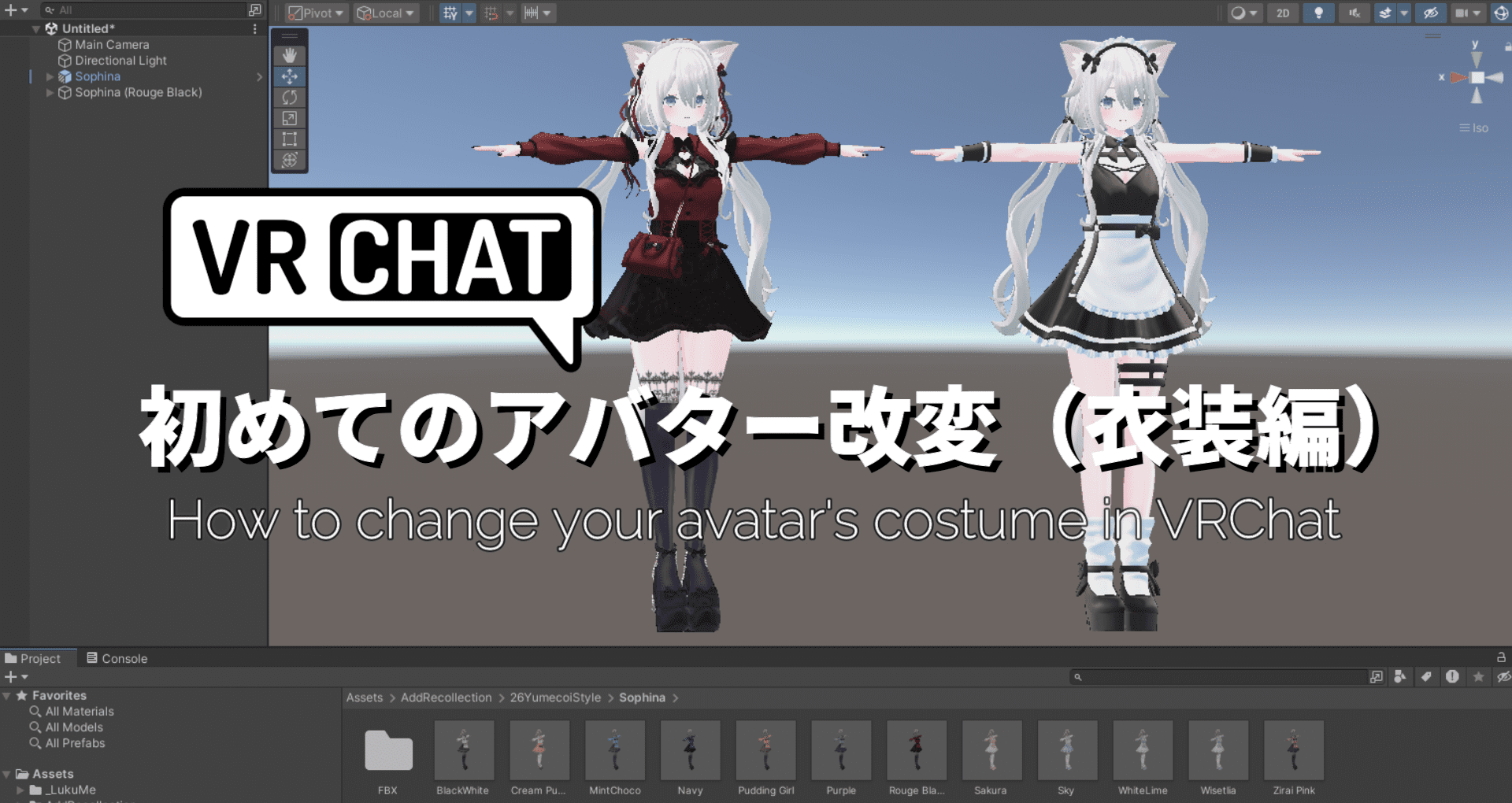【VRChat】動画プレイヤーでYoutubeを再生する方法
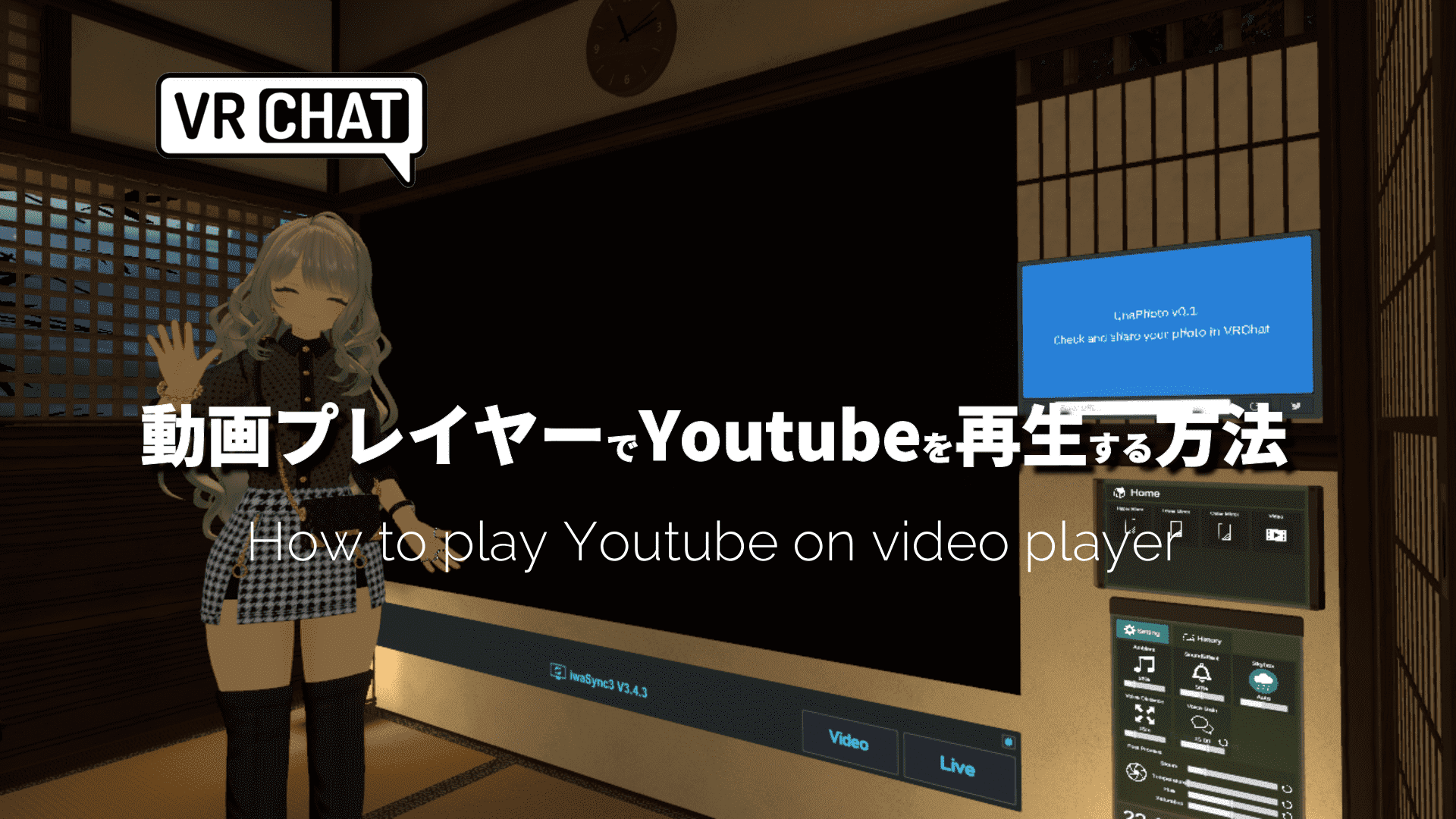

うたの
こんにちは、うたのです(* ᴗ ᴗ) VRChatの世界にどっぷりとつかっています。
今回は、VRChatのワールド内に設置されたメディアプレイヤーでYoutubeの動画を再生する方法を解説します。
VRChatにはユーザーがアップロードしたワールドが無数に存在しますが、中には動画プレイヤーが設置されたワールドも多数あります。この動画プレイヤーでは実際にYoutubeの動画を再生してVR空間で見ることができますが、再生方法がよく分からないという方もいるかと思います。
そこで今回は、VRChatでよく使われている動画プレイヤー「iwaSyncメディアプレイヤー」でのYoutube動画の再生方法を解説していきます。
iwaSyncメディアプレイヤーとは?
再生方法を解説する前に、まずは「iwaSyncメディアプレイヤー」について軽く触れておきます。
iwaSyncメディアプレイヤーは VRChat用のオブジェクトとしてBoothで無料配布されている動画プレイヤーです。
VRChatのワールドに設置することで、Youtubeやニコニコ動画などの動画サイトの動画やライブ配信も再生して、VR空間で視聴することができます。
私も自作ワールドに設置しています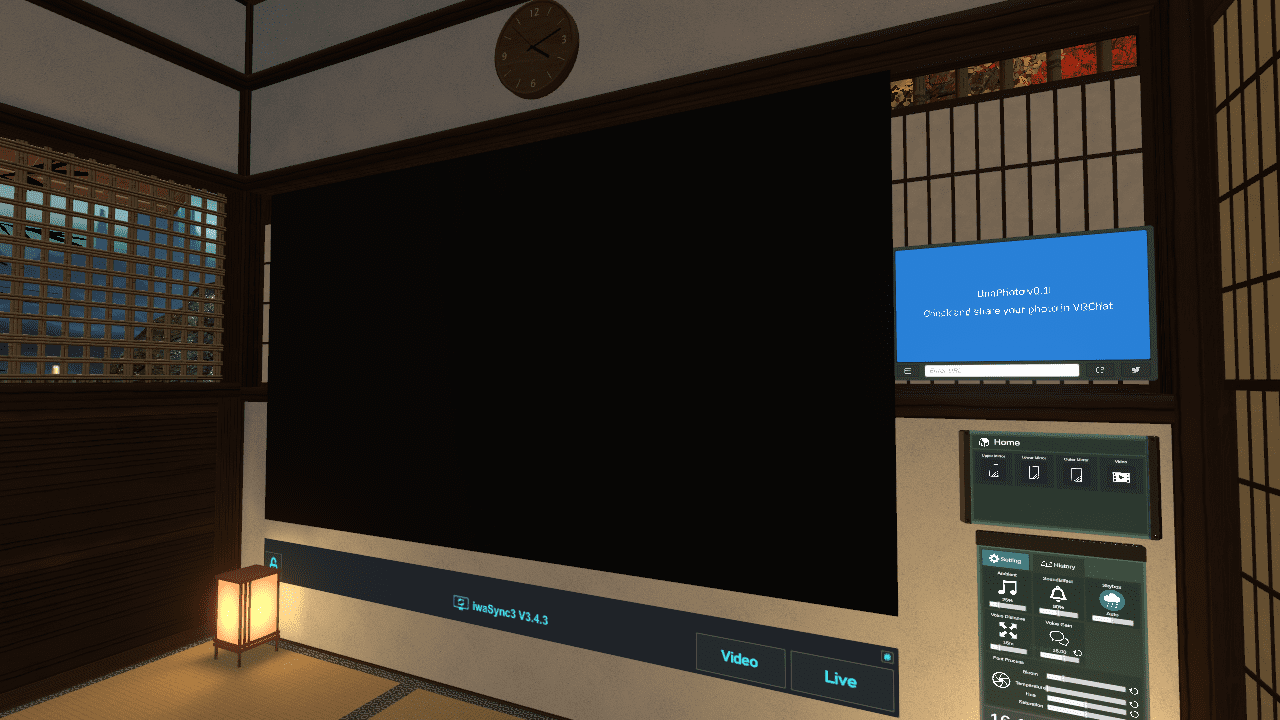

このような便利ツールを開発してくれる作者さんには本当に感謝です♪
動画プレイヤーでYoutubeを再生する方法の手順
ではYoutubeの動画を再生する方法を解説していきます。
①「Video」もしくは「Live」をトリガーで選択します。
すでにYoutubeにアップロードされている動画は「Video」ライブ配信を見たいなら「Live」を押します。
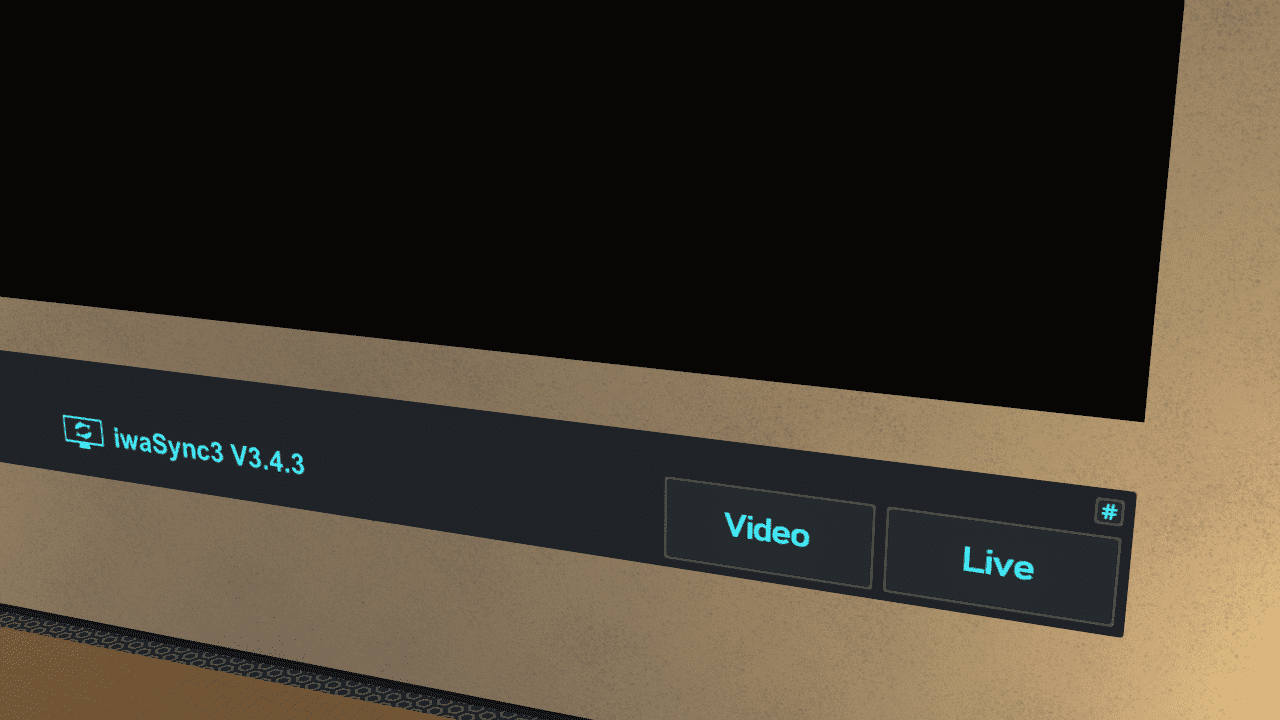
②URLを入力する欄が出てくるので「Enter URL」と書かれた欄をトリガーで選択します。

③すると、URLを入力する欄とキーボードが出てきます。ここに再生したいYoutube動画のURLを入力します。
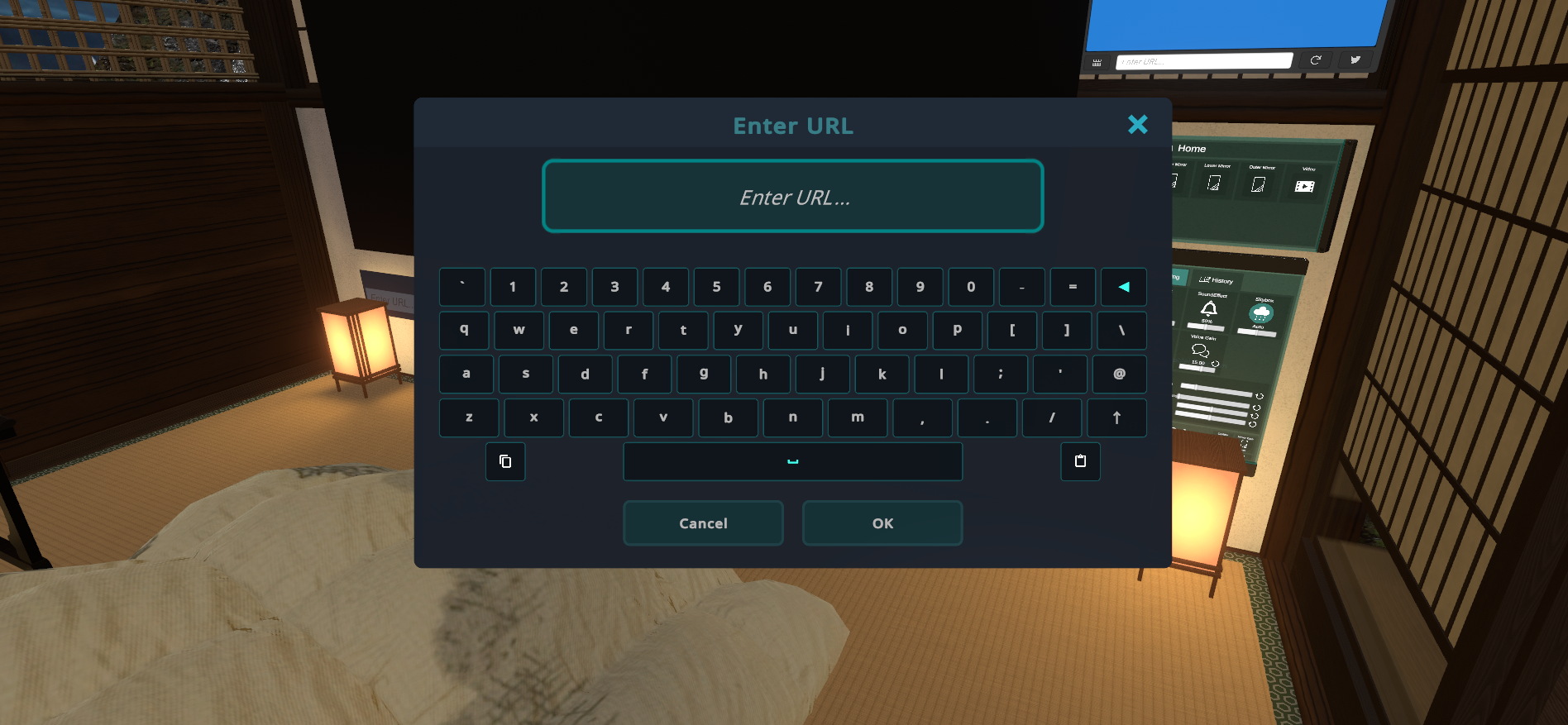
④VRの方は起動したままゴーグルを外して、デスクトップ上で再生したいYoutubeの動画ページを開きます。
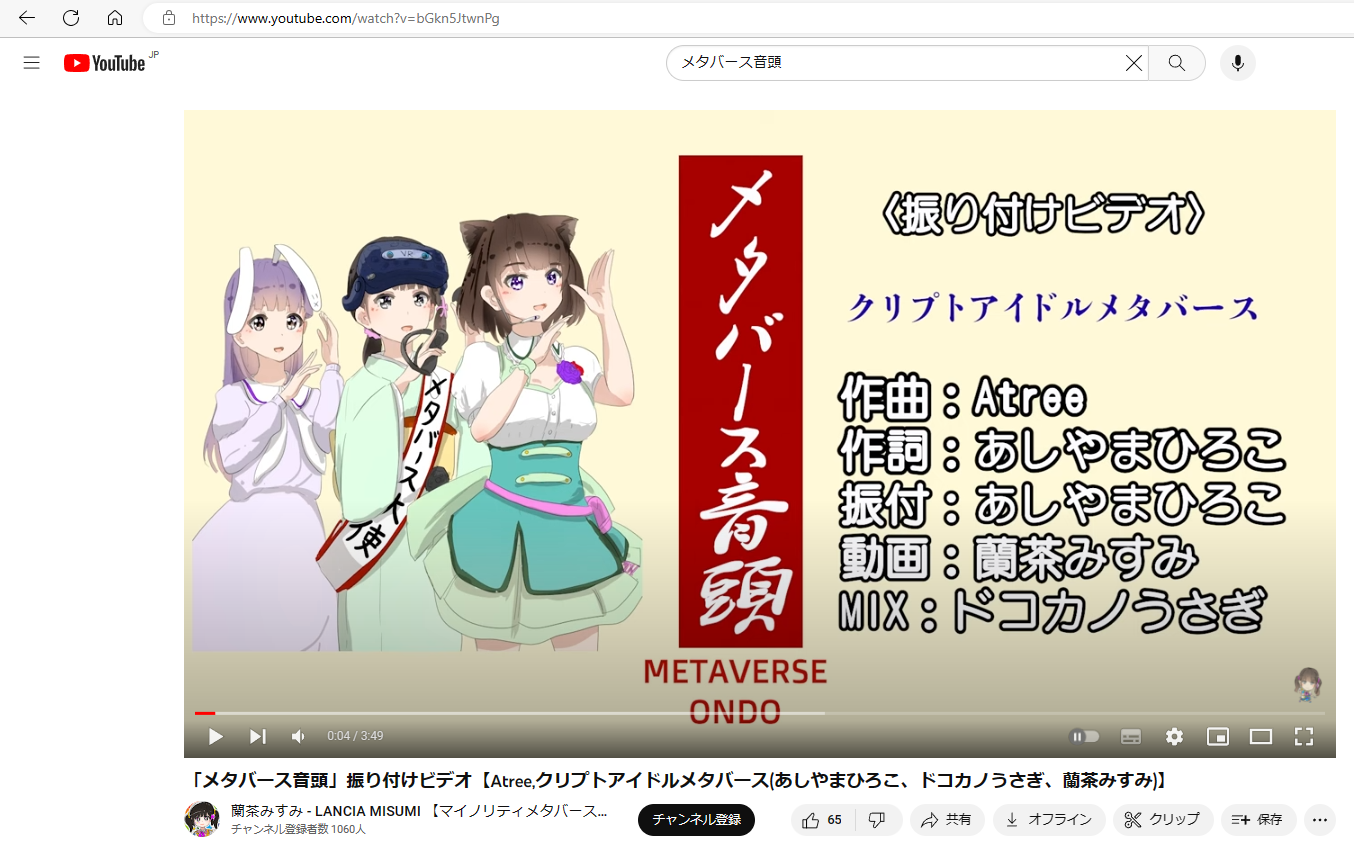
⑤URLは手入力だと大変なので、コピペだと簡単で確実です。動画下の「共有ボタン」をクリックするとウインドウが出てくるので「コピー」ボタンをクリックするとURLをコピーできます。
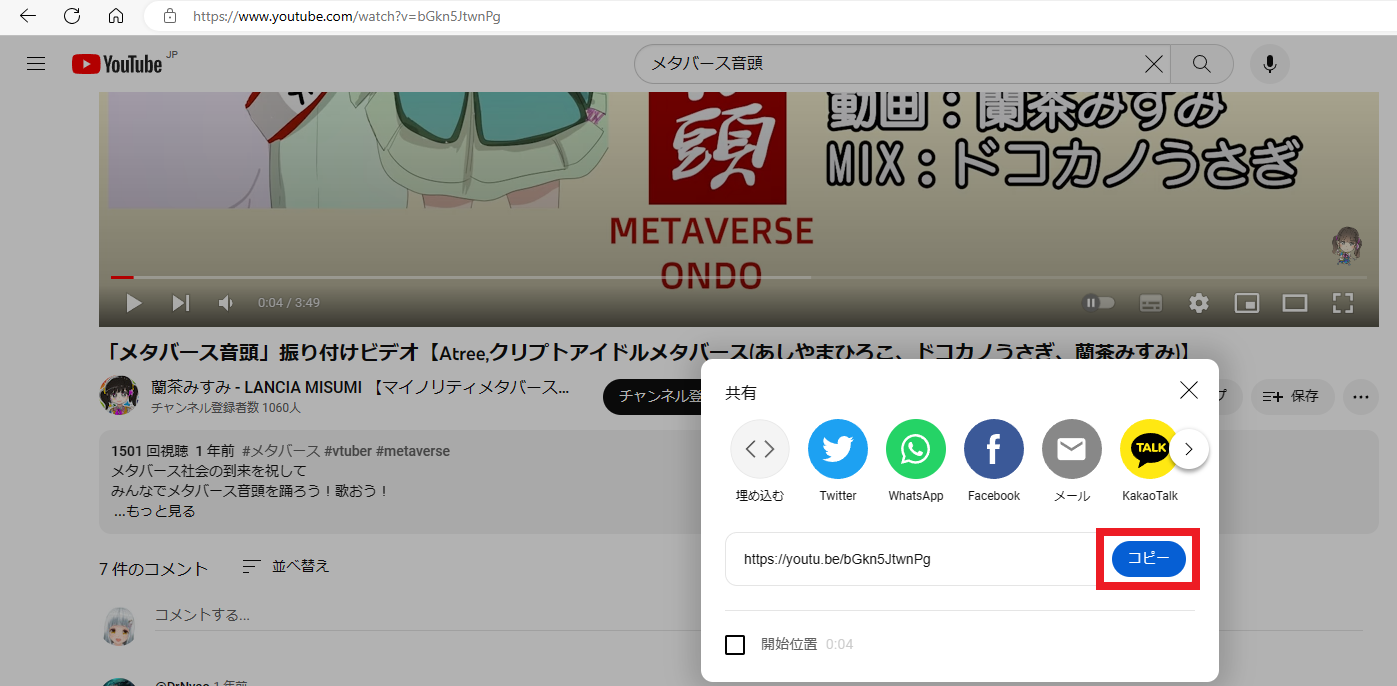
⑥先ほどのURLを入力する画面に戻り、キーボードの「Ctrl+V」を押します。すると先ほどコピーしたURLが入力されるので「OK」を押します。
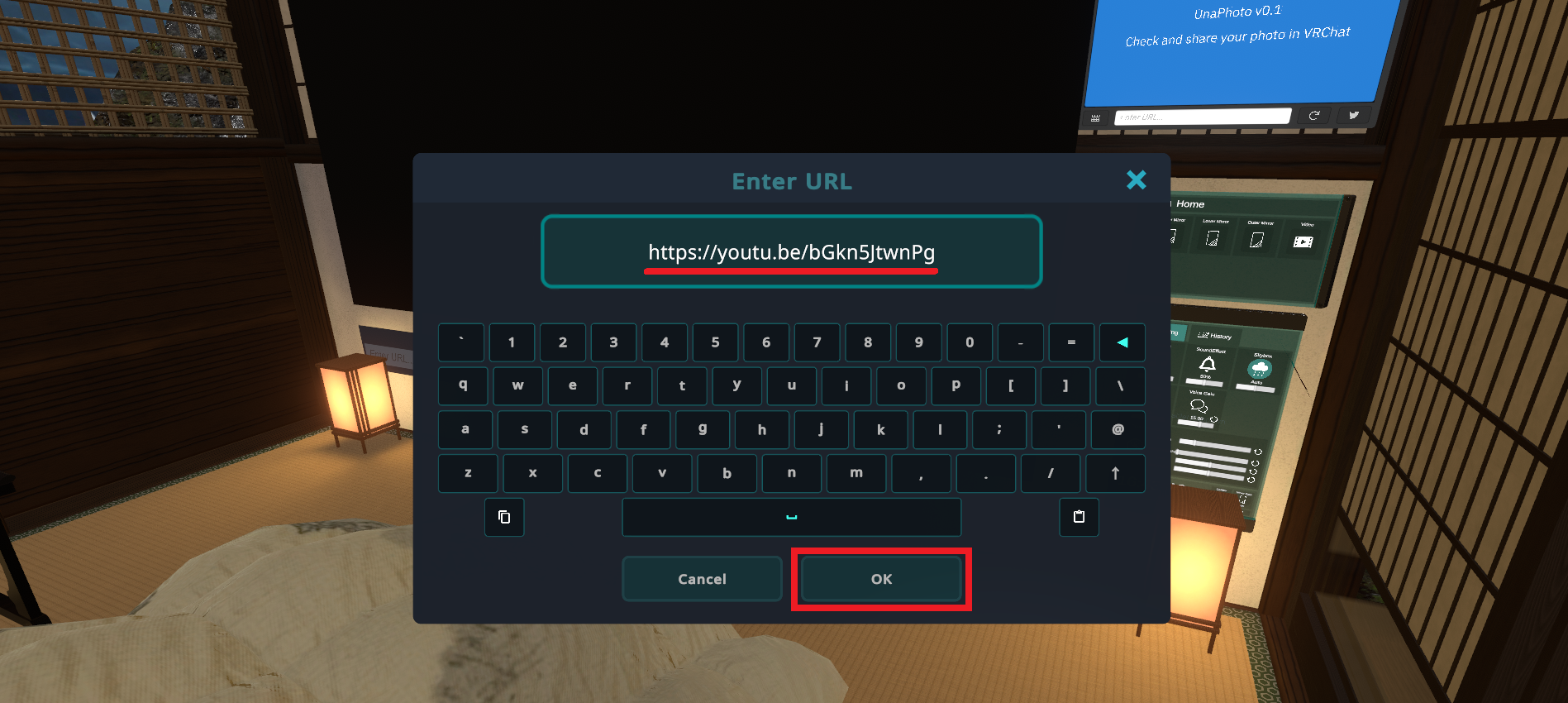
⑦するとLoading…と表示が変わって、しばらくすると動画が流れます。

まとめ
以上、VRChatでYoutubeの動画を再生する方法を解説してきました。
初めのころは時間がかかるかもしれませんが、慣れてくるとVRゴーグルをかぶったままでもスムーズにできるようになりますよ。
iwaSyncメディアプレイヤー以外のプレイヤーでもやり方は大体同じです。今回解説した方法を身に着けて、VR空間でフレンドさんと好きな動画や音楽を楽しみましょう!